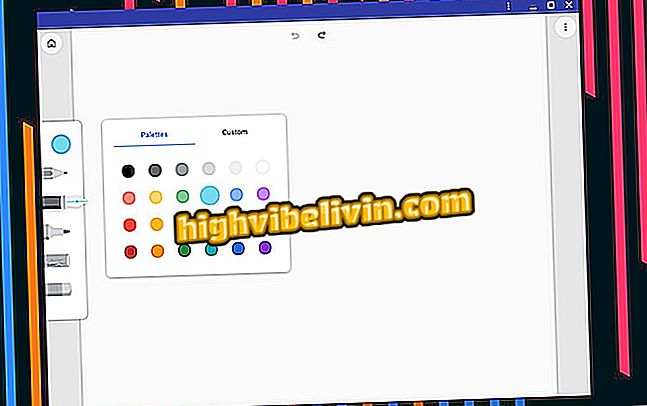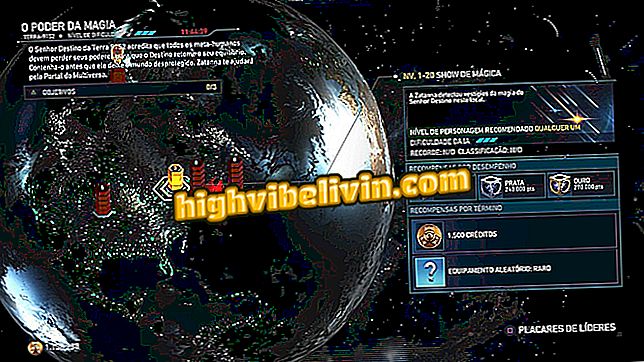Як змінити канал TP-Link маршрутизатора для поліпшення Wi-Fi
Власники маршрутизатора TP-Link можуть змінювати мережевий канал Wi-Fi.Практично це хороший спосіб поліпшити якість бездротового зв'язку, оскільки це може зменшити перешкоди сигналу, що перешкоджає бездротовому доступу до наприклад, «конкурувати» з сусідами. Кожен канал має різну частоту роботи і вибір менш перевантаженого може навіть збільшити загальну швидкість мережі.
Хочете купити мобільний телефон, телевізор та інші знижки? Знайте Порівняння
Перемикання каналів досить просте, і кожен, хто має доступ до сторінки налаштування пристрою, може виконати цю процедуру. У наступному підручнику ви дізнаєтеся, як це зробити на маршрутизаторах TP-Link. Варто відзначити, що крок за кроком був зроблений в TL-WR840N, але його можна відтворити в інших моделях марки.
Компанія використовує Wi-Fi і маршрутизатори для виявлення дихання; зрозуміти

Дізнайтеся, як змінити канал Wi-Fi маршрутизатора TP-Link
Перш ніж продовжити, слід з'ясувати, які канали використовуються, а потім вибрати найкращий для бездротової мережі. У цьому навчальному посібнику можна покроково подивитися, як знайти найбільш безкоштовний канал у своєму місці.
Крок 1. За допомогою відкритого інтернет-браузера (Google Chrome, Mozilla Firefox або інших) введіть в панель пошуку IP-адресу вашого маршрутизатора і натисніть Enter. Ця адреса зазвичай "192.168.0.1" (без лапок), але якщо це не так, перегляньте відео нижче, щоб дізнатися правильну інформацію або подивитися в посібнику пристрою;

Дізнайтеся, як знайти IP-адресу маршрутизатора
Крок 2. Коли ви вводите IP-адресу та натискаєте Enter, ви будете перенаправлені на сторінку входу на панелі налаштування маршрутизатора. Заповніть поля "Ім'я користувача" та "Пароль" з "admin" (без лапок) і натисніть кнопку "Вхід";

Сторінка входу панелі налаштування маршрутизатора TP-Link
Крок 3. Тепер натисніть бічне меню "Бездротовий зв'язок";

Сторінка конфігурації маршрутизатора TP-Link
Крок 4. У полі "Канал", "CH" або просто "Канал", залежно від моделі вашого маршрутизатора, виберіть найбільш підходящий для вашої бездротової мережі відповідно до підручника вище і натисніть "Зберегти", щоб зареєструвати зміна системи приладу;

Сторінка конфігурації мережі маршрутизатора TP-Link Wi-Fi
Там! Ваш маршрутизатор TP-Link вже налаштований для роботи на менш завантаженому каналі Wi-Fi. Важливо відзначити, що деякі маршрутизатори повинні бути перезапущені, щоб зміни вступили в силу.
Що є кращим маршрутизатором? Коментар до форуму